Ja 240 Hz monitors ir iestrēdzis pie 60 Hz, kabelis var būt sašaurinājums
- Ja jūsu LG monitors ir iestrēdzis pie 60 Hz, vispirms pārbaudiet displeja iestatījumus.
- Šo problēmu var palīdzēt arī iestatījumu pielāgošana NVIDIA vadības panelī.

Ja jūsu Windows 11 ir iestrēdzis pie 60 Hz, tā var būt liela problēma, jo īpaši spēlējot, jo jūs pilnībā neizmantosit aparatūras jaudu un neizjutīsit maksimālu veiktspēju.
Par laimi, šo problēmu var viegli novērst, un šodien mēs jums parādīsim dažus risinājumus, kurus varat izmantot, lai novērstu šo problēmu savā datorā.
Kāpēc es esmu iestrēdzis pie 60 Hz, ja mans monitors ir 144 Hz?
- Jūsu kabelis var neatbalstīt lielāku atsvaidzes intensitāti.
- Nav instalēta nepieciešamā draivera programmatūra vai ir iespējota G-SYNC.
- Jūsu monitors vai spēle nav konfigurēta darbam ar augstākām frekvencēm.
Ko darīt, ja operētājsistēmā Windows 11 mans monitors ir iestrēdzis 60 Hz?
Pirms sākam novērst problēmu, varat veikt dažas sākotnējās pārbaudes.
- Izmantojiet saderīgu kabeli. Daudzi ziņoja, ka DVI-D Dual Link kabelis viņiem strādāja.
- Pārbaudiet spēles video iestatījumu un pārliecinieties, vai kadru nomaiņas ātrums nav fiksēts uz 60.
- Nospiediet monitora pogu Izvēlne un pārliecinieties, vai monitors ir konfigurēts darbam ar 144 Hz.
- Pārliecinieties, vai ir instalēti visi GPU draiveri un nepieciešamā programmatūra, piemēram, GeForce Experience.
1. Pārinstalējiet monitora draiveri
- Nospiediet pogu Windows taustiņš + X un izvēlēties Ierīču pārvaldnieks.

- Sarakstā atrodiet monitora draiveri, ar peles labo pogu noklikšķiniet uz tā un izvēlieties Atinstalējiet ierīci.

- Klikšķiniet uz Atinstalēt apstiprināt.
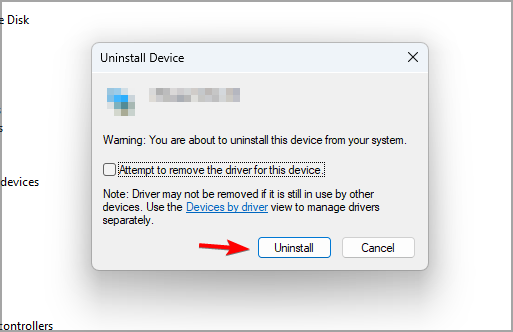
- Visbeidzot, restartējiet datoru.
2. Pārliecinieties, vai ir iespējota integrētā grafika
- Atvērt Ierīču pārvaldnieks.
- Atrodiet savu integrēto grafiku.
- Ar peles labo pogu noklikšķiniet un izvēlieties Iespējot.
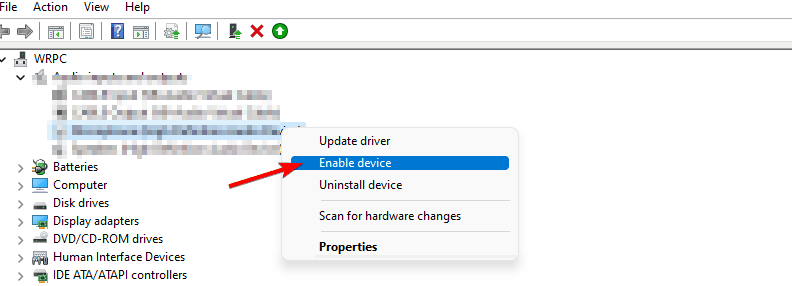
Ja izmantojat klēpjdatoru vai datoru, kuram ir gan speciāla, gan integrēta grafika, abas tās ir jāiespējo no ierīču pārvaldnieka.
- Labojums: EXCEPTION_ILLEGAL_INSTRUCTION Kļūda operētājsistēmā Windows 11
- Aizkavēta rakstīšanas neizdevās kļūda operētājsistēmā Windows 11: kā to labot
3. Nvidia vadības panelī atspējojiet G-Sync
- Atveriet Nvidia vadības panelis.
- Dodieties uz Iestatiet G-SYNC.

- Noņemiet atzīmi no izvēles rūtiņas Iespējot G-SYNC, G-SYNC Compatible un noklikšķiniet uz Pieteikties.
Ja izmantojat AMD grafiku, jums ir jāatspējo FreeSync, veicot līdzīgas darbības.
Ja Windows 11 ir iestrēdzis pie 60 Hz, problēma parasti ir saistīta ar draiveriem vai monitora konfigurāciju. Dažkārt tādas funkcijas kā Mainīgs atsvaidzes intensitāte var izraisīt arī šo problēmu. Šai funkcijai ir sava daļa problēmu, un daudzi ziņoja, ka Dinamiskais atsvaidzes intensitāte netiek rādīta operētājsistēmā Windows 11.
Bieži vien problēmu izraisa monitora konfigurācija, un mums ir īpašs ceļvedis, kas var jums palīdzēt nevar mainīt monitora atsvaidzes intensitāti. Tā var būt liela problēma spēlēs, un daudzi par to ziņoja League of Legends ierobežojums ir 60 kadri sekundē.
Vai atradāt citu risinājumu, ja operētājsistēmā Windows 11 144 Hz monitors ir iestrēdzis pie 60 Hz? Ja tā, paziņojiet mums komentāru sadaļā.

![Labākie kabeļi 144Hz monitoram [2021 Guide]](/f/c36d0fba1ba8a44fa51f1e6e636ed2e2.jpg?width=300&height=460)
